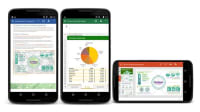【Excelが重いときの原因と対処法!何をすれば軽くなる?】マイクロソフトオフィスについて
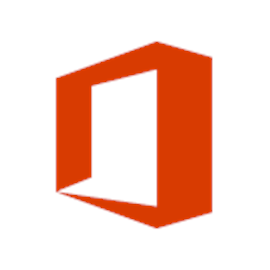
引用: https://store-images.s-microsoft.com/image/apps.25144.13510798887489353.ba91417f-f0d9-447e-8437-1c100c23ade6.096b3123-c50e-4942-be9b-cb16e629d4de?mode=scale&q=90&h=270&w=270&background=white
ビジネスにおいて、パソコン・最近ではスマートフォンを含めたデバイスの存在というのは重要・必要不可欠になっていますが、パソコンで様々な資料を作ろうとなった時に多くの方が利用しているのがマイクロソフトオフィスだと思います。マイクロソフトオフィスはOSとしてWindowsという現在でも大きなシェアを誇る世界的企業が開発したオフィススイートアプリケーションです。

引用: https://img-prod-cms-rt-microsoft-com.akamaized.net/cms/api/am/imageFileData/RW2DTj?ver=23cc&q=90&m=6&h=423&w=752&b=%23FFFFFFFF&o=f&aim=true
マイクロソフトというとオペレーティングシステムやインターネットエクスプローラーの存在が光りますが、実は文書入力・作成やグラフ作成、データ入力のソフトというのも開発しています。文書入力・作成やグラフ作成、データ入力などができるマイクロソフトオフィスシリーズは登場から30年ほどたち、現在では様々な機能が使えるソフトが増えています。

引用: https://is1-ssl.mzstatic.com/image/thumb/Purple20/v4/3b/c0/81/3bc08116-49cb-70f0-d981-fa2b5413defe/mzl.bpyrjspc.png/246x0w.png
今回はマイクロソフトオフィスを構成する色々なソフトの中でデータ入力やグラフ作成が出来るExcelの動作が重い時の原因や対処法についてご紹介をします。Excelでデータ入力やグラフを使っていて動作が重いな、と感じるときには原因があるはずなので、対処法も含めて知って頂き、Excelを軽く使えるようにしていただきたいです。
引用: https://c.s-microsoft.com/ja-jp/CMSImages/sprite.cms?k=xtPd1M6wZkCsnpmrklT7nw-d3tT3dJ202RB02zMl_bag-4zksmaGVkOFXgyAawbYDQ_GNbHAEeX0SYRfA74ZSknwlm3ECZAtc0mbwoqRVSMDtAOuOd62ER70-YfOsCb9eM6gKiDwIOkWsEuOW8UYDtdK0gODQARNwX00KeD9OXuPQXUQZ7WvbLBgmECkMVk3gnL5xgIiiUvehW1kefRYHHqDagdQ8zwWRsHQGk6Ryv2gkzE1lgszoe9uVlWUuPdF5B0ePI_woyqNxUjjFkeZdN7LxFr_JA7PTCwkFQMkqq4Ms6_Sh1TQtRHoxjYlukOKbmHgoVc_Ww
関連記事
【Excelが重いときの原因と対処法!何をすれば軽くなる?】Excelについて

引用: https://store-images.microsoft.com/image/apps.3395.9007199266252410.f1853da7-41ff-4ff9-979c-ffff15c9bd35.c7d5d89f-3fec-404a-b0dd-0da67b5b704d?mode=scale&q=90&h=270&w=270&background=%23217346
マイクロソフトExcelはWindows、macOS、iOSおよびAndroid向けに開発・販売している表計算ソフトで、オフィス製品の中では文書作成ができるWordと共に主要なアプリケーションの一つとなっています。Excelではデータ入力や入力されたデータを元にしたグラフ作成、そして表計算ソフトの枠を超えたマクロの使用なども可能です。グラフやデータはそのままWordにコピペすることもできます。
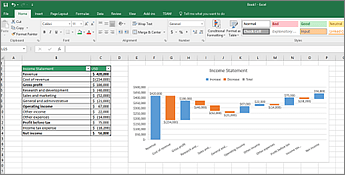
引用: https://support.content.office.net/ja-jp/media/4349a243-3160-42dc-b079-87736c9f1326.png
Excelは1989年に発表され、当然ながら最新のオフィスシリーズでも新しいバージョンのものが販売されています。新しいバージョンですと以前より機能も増えているのはメリットですが、特にパソコンも新しいのでないと使い方次第でExcelが重くなってしまう場合があります。次からは、Excelが重い時の原因や対処法、そして軽く使えるようにする方法を順にご紹介します。
【Excelが重いときの原因と対処法!】重くなる原因①ファイル
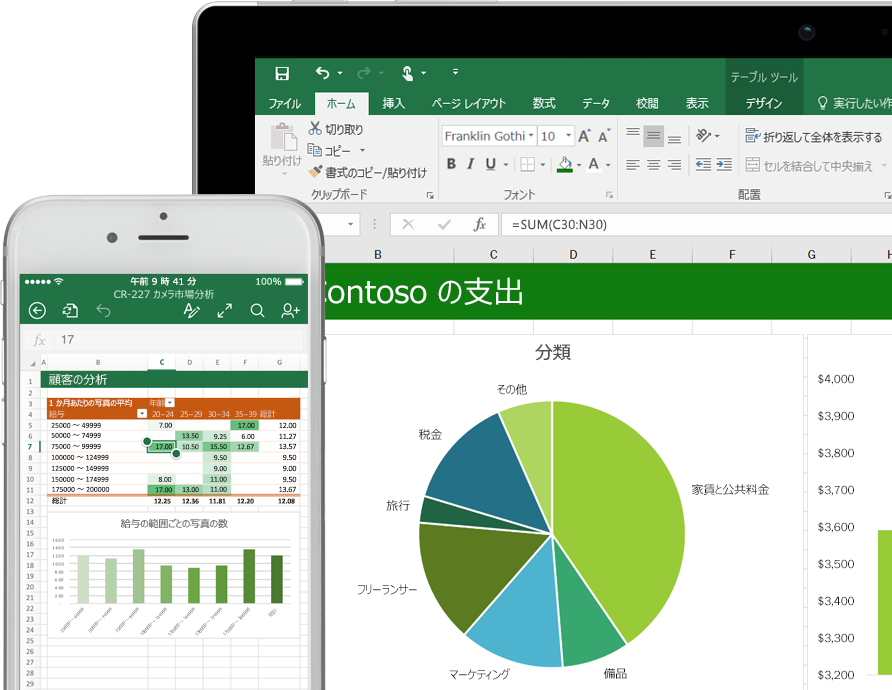
引用: https://c.s-microsoft.com/ja-jp/CMSImages/Hero_Excel_892x690.png?version=9dbb124d-147b-d402-1b7e-d6581b9020d5
それでは、ここからはエクセルが重い時の原因についてご紹介をしていきます。最初にご紹介するエクセルが重い時の原因は、エクセル自体のファイルが大きく、ファイルを開いたり処理を行うのが遅くなるというものです。ファイルサイズが大きいと、開くのが遅くなるだけでなく、コピー&ペーストや保存にも時間がかかる原因となります。

引用: https://img.utdstc.com/screen/13/microsoft-excel-preview-1.jpg:xxs
ファイルサイズが大きくなる原因として、もちろんたくさんのデータやグラフなどを入力していることがありますが、無駄にセルが開かれ、意味のない数字や文字などがそこに入っているとそれまでのセルも全部容量として記録され、重くなってしまいます。これを軽くする対処法としては、不必要なセルを消去することです。これで容量としても軽くなり、ファイルをスムーズに扱えるでしょう。
引用: https://lh3.ggpht.com/GkNfqm17WFuzaIR87_oz690ErF63hL08Ngj73QtDxyWlCOF80d2gWd2GHrPLJJ-YmHYS=s180
また、入力しているデータやグラフ、画像なども必要がなければ削除をすると、その分ファイルサイズを軽くすることもできます。
【Excelが重いときの原因と対処法!】重くなる原因②機能の無駄遣い

続いてご紹介するエクセルが重い時の原因は、エクセルで利用できる関数やリンクなどの機能を無駄遣いしているというものです。例えば条件付き書式を利用しているとそれだけでエクセルは重くなります。この機能を複雑に使うとさらに重くなってしまうので、注意をしましょう。ホーム→条件付き書式→ルールの管理→書式ルールの表示の範囲をワークシート全体にすれば、この書式を利用している範囲がわかります。

【Excelが重いときの原因と対処法!】重くなる原因③データ量の多さ

続いてご紹介するエクセルが重い時の原因は、入力しているデータ量が多いというものです。これは処理を行いたいエクセルのデータによっては仕方のないものですが、ワークシート関数をつかうのではなく、マクロ関数を使うことによって動作を軽くすることができますので、マクロ関数を扱える人はそちらに切り替えることも検討してください。

【Excelが重いときの原因と対処法!】重くなる原因④デバイス自体の問題&重い

引用: https://images-na.ssl-images-amazon.com/images/I/71nBThOXBuL._SY355_.jpg
続いてご紹介するエクセルが重い時の原因は、エクセル自体の問題&原因ではなく、パソコンやスマートフォンなどのデバイスの問題、もしくはデバイスのスペックが原因になってしまっているというものです。これは、エクセルのファイルが軽くても重い場合に疑ったほうが良い原因で、例えばパソコンが古かったり、他のアプリやWindowsアップデート中で一時的に重くなっているなどです。

引用: https://images-na.ssl-images-amazon.com/images/I/41EHqof6FPL._SY355_.jpg
エクセルの設定では対処しようもありませんので、パソコンやスマートフォンで起動しているアプリを閉じる、再起動をするなどの対処をとってみてください。
【Excelが重いときの原因と対処法!】重くなる原因⑤メモリ不足?

引用: https://images-na.ssl-images-amazon.com/images/I/61EW8kcLa6L._SY355_.jpg
続いてご紹介するエクセルが重い時の原因は、メモリ不足です。エクセルを利用し、例えばコピーアンドペーストを行おうとすると、メモリ不足のエラーメッセージが出ることがあります。メモリ不足のエラーメッセージが出るパターンはいくつかの原因があり、これまでにご紹介した原因によるものや、設定によるものがあり、対処法が異なります。設定によるものの対処法はこの後ご紹介します。

引用: https://images-na.ssl-images-amazon.com/images/I/81XnqyKy2HL._SY355_.jpg
関連記事
【Excelが重いときの原因と対処法!】重い時の対処法①セルなどの削除
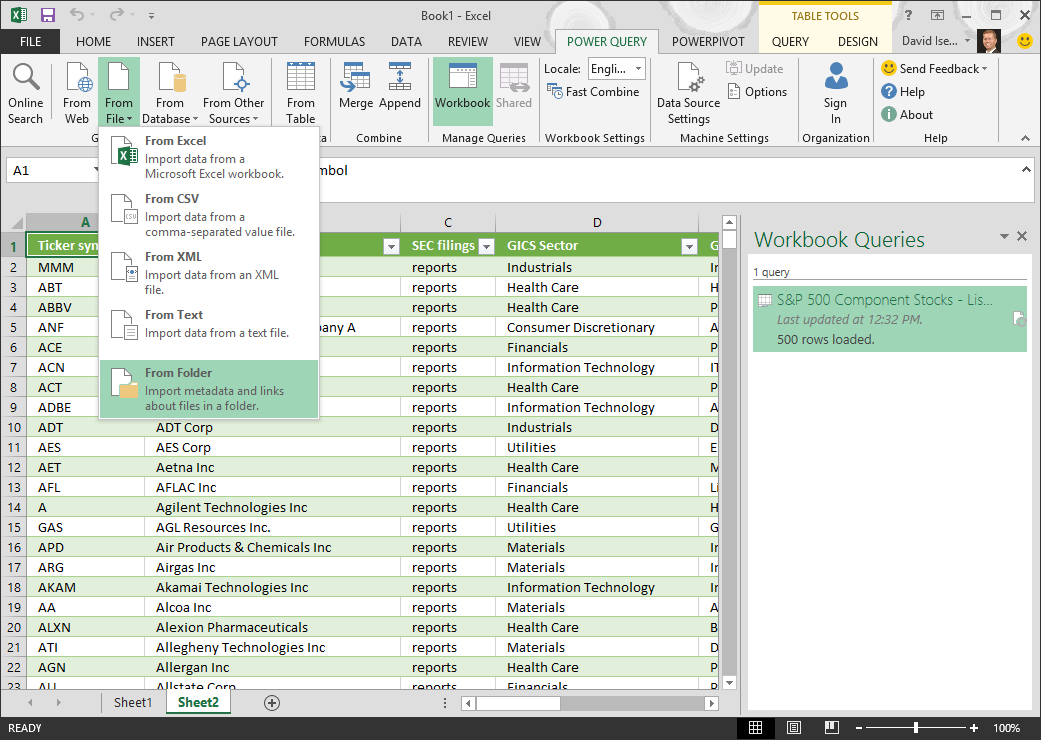
引用: https://support.content.office.net/ja-jp/media/1693b75b-6e55-4327-b45a-73c2e80e99fe.png
それでは、ここからはエクセルが重い時の対処法についてご紹介をします。最初にご紹介するExcelが重いときの対処法は、セルや入力したデータ・グラフなどの削除です。当然ながらエクセルのファイルサイズの多くはセルや入力したデータ・グラフ・画像などによって構成されているので、これらを削除すればファイルサイズを小さく・軽くすることができます。

【Excelが重いときの原因と対処法!】重い時の対処法②再計算や自動保存の停止

引用: https://images.sftcdn.net/images/t_app-cover-l,f_auto/p/0cc9dbb4-9b2f-11e6-9d3f-00163ec9f5fa/1175619059/microsoft-excel-2016-screenshot.png
続いてご紹介するExcelが重いときの対処法は、再計算や自動保存の停止です。エクセルでは入力されているデータの数字が変わると、関数の再計算が行われます。この再計算の量が増えるとそれだけエクセルが重くなってしまいます。特にvlookup,sumif,sumproductの関数は再計算時に重くなるので要注意です。
【Excelが重いときの原因と対処法!】重い時の対処法③負荷軽減

続いてご紹介するExcelが重いときの対処法は、ワークシート関数の負荷を減らすというものです。さきほどご紹介しましたが、関数の再計算も負荷になりますので、こちらをせずに手動に変更する、ワークシート関数からマクロ関数に切り替えるなどの対処をおすすめします。

【Excelが重いときの原因と対処法!】重い時の対処法④昔のエクセル使用・パソコンの軽量化

引用: https://images-na.ssl-images-amazon.com/images/I/710zoDthA9L._SL1500_.jpg
続いてご紹介するExcelが重いときの対処法は、古いエクセルを使用する、パソコンを軽くするというものです。まず古いエクセルを使用する対処法ですが、こちらは2007年以前のエクセルのほうが2010以降のエクセルよりだいぶ軽いので、こちらを使ったほうが動作が安定するというものです。関数やグラフ・データによっては開くことができませんが、単純なデータなら昔ので開くのも良いでしょう。

次に、パソコンを軽くするというものですが、これはパソコンの常駐ソフトを停止させたり、再起動をし、リフレッシュさせるという方法です。軽くするだけでなく、パソコンのスペックを挙げるために内部の精密機器を新しいものにしたり、パソコン自体を買い換えるというのも有効な手段です。
【Excelが重いときの原因と対処法!】重い時の対処法⑤保護設定の変更

続いてご紹介するExcelが重いときの対処法は、保護設定の変更です。こちらは、保護を管理する部分なので、あまり推奨はできませんが、応急処置としては有効な手段です。設定の変更方法は、ファイル→オプション→セキュリティセンター→セキュリティセンターの設定→保護ビューをクリックし、チェックボックスを外せば完了です。
【Excelが重いときの原因と対処法!】Excelを軽くする方法①新しいファイルにコピペ

続いて、Excelを軽くする方法をご紹介します。最初にご紹介する方法は、新しいファイルにコピーアンドペーストをするというものです。同じファイルをずっと開きっぱなしにして利用していると重くなるので、一度新規のファイルを作り、そちらにコピペをして作業をし、古いファイルを閉じましょう。
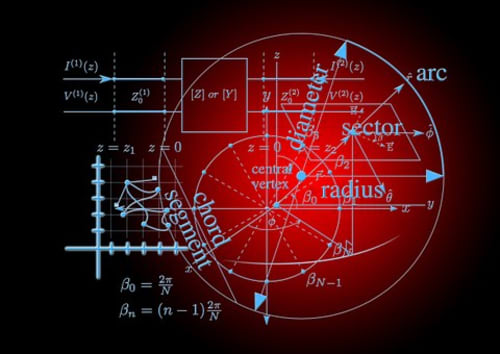
オートフィルターやウィンドウ枠の固定などは改めて設定を行わなくてはいけませんが、計算式やオブジェクト、書式などの機能の大部分も含めてコピーアンドペーストできるので、非常に便利です。バックアップにもなるというメリットもあります。
【Excelが重いときの原因と対処法!】Excelを軽くする方法②ブックの共有を外す

続いてご紹介するExcelを軽くする方法は、ブックの共有を外すです。ブックの共有というのは、そのファイルを一人だけではなく、複数人が同時に開いても編集を行わうことが出来る機能です。しかし、このブックの共有という機能を利用すると、更新履歴が蓄積されてしまい、ファイルが重くなってしまう原因となります。一時的に共有を外し、履歴を消すようにしましょう。
【Excelが重いときの原因と対処法!】Excelを軽くする方法③拡張子変更

続いてご紹介するExcelを軽くする方法は、拡張子の変更です。古いversionで作成されたエクセルのファイルは互換性を保つためにエクセルのファイルのサイズが大きくなってしまうケースがあります。こちらを防ぐために、互換性がない最新の形で保存することをおすすめします。Microsoft Excel 97-2002やxlsのファイルを最新のxlsxで保存するだけでファイルが小さくなるケースもあるんです。
【Excelが重いときの原因と対処法!】PC自体を軽量化するのもおすすめ

また、直接Excelを軽くする方法ではないですが、相対的に軽くする方法として、パソコンを軽くするというものがあります。不要ファイルを削除してディスク容量を節約したり、無駄に動いているソフトや設定を削除、解除をしてより素早い設定に変えてくれるアプリケーションを利用するというものです。パソコン最適化ソフトやパソコン軽量化ソフトで検索すると沢山のソフトが出てきます。
関連記事
【Excelが重いときの原因と対処法!何をすれば軽くなる?】まとめ
今回はExcelが重いときの原因と対処法やエクセルを軽くする方法をご紹介しました。エクセルが重くなるのは、データやグラフ、画像などのコンテンツの問題だけでなく、エクセル自体の設定が原因となっている場合もあることも理解していただけたと思うので、ぜひそちらにも目を向け対処してください。